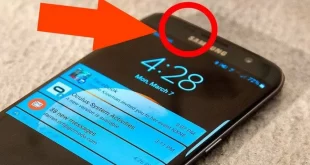Việc đổi mật khẩu iCloud định kỳ là một trong những cách bảo vệ thông tin cá nhân và dữ liệu quan trọng.
iCloud không chỉ là nơi lưu trữ những bức ảnh quý giá, tài liệu quan trọng của bạn mà còn là công cụ để truy cập hầu hết các dịch vụ khác của Apple. Bảo mật iCloud sẽ giúp cho việc bảo mật thiết bị và các ứng dụng mượt mà hơn.
Tại sao cần đổi mật khẩu iCloud thường xuyên?
1. Bảo mật thông tin cá nhân: Việc thay đổi mật khẩu định kỳ giúp tăng cường bảo mật cho tài khoản của bạn, ngăn chặn những truy cập trái phép.
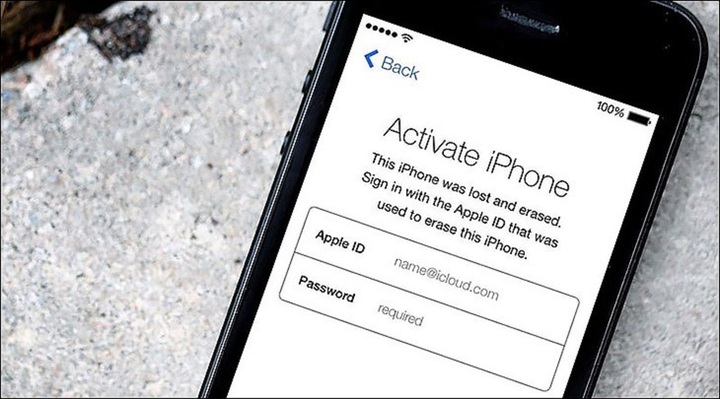
Hướng dẫn đổi mật khẩu iCloud rất đơn giản. (Ảnh minh họa)
2. Phòng tránh rủi ro: Nếu bạn nghi ngờ tài khoản của mình có dấu hiệu bị xâm nhập, hãy đổi mật khẩu ngay để bảo đảm an toàn.
3. Quản lý dễ dàng: Đổi mật khẩu dễ nhớ nhưng đủ mạnh để tránh bị đoán hoặc bẻ khóa bởi các phần mềm độc hại.
Cách đổi mật khẩu iCloud đơn giản
Đổi mật khẩu iCloud trực tiếp trên iPhone hoặc iPad
1. Truy cập Cài đặt: Mở ứng dụng Cài đặt (Settings) trên thiết bị của bạn và nhấn vào tên của bạn ở phần trên cùng để truy cập Apple ID.
2. Chọn Mật khẩu & Bảo mật: Trong giao diện Apple ID, nhấn vào “Mật khẩu & Bảo mật” (Password & Security).
3. Thay đổi mật khẩu: Chọn “Thay đổi Mật khẩu” (Change Password) và làm theo các hướng dẫn trên màn hình. Bạn sẽ cần nhập mã PIN của thiết bị trước khi có thể thay đổi mật khẩu.
4. Nhập mật khẩu mới: Nhập mật khẩu mới của bạn. Hãy đảm bảo rằng mật khẩu chứa ít nhất 8 ký tự, bao gồm một chữ cái viết hoa, một số và một ký tự đặc biệt để tăng tính bảo mật.
Đổi mật khẩu iCloud trên máy Mac
1. Truy cập Tùy chọn Hệ thống: Mở menu Apple và chọn “Tùy chọn Hệ thống” (System Preferences).
2. Chọn Apple ID: Nhấn vào Apple ID, sau đó chọn “Mật khẩu & Bảo mật” (Password & Security) trong thanh bên.
3. Thay đổi mật khẩu: Nhấp vào “Thay đổi Mật khẩu” (Change Password) và nhập mật khẩu mới của bạn theo hướng dẫn.
Đổi mật khẩu iCloud qua trình duyệt web
1. Truy cập iCloud.com: Mở trình duyệt và truy cập vào trang web iCloud.com. Đăng nhập vào tài khoản của bạn.
2. Truy cập Cài đặt: Nhấp vào tên của bạn hoặc biểu tượng tài khoản ở góc trên cùng bên phải, sau đó chọn “Cài đặt tài khoản”.
3. Thay đổi mật khẩu: Trong phần “Bảo mật”, chọn “Thay đổi Mật khẩu” và làm theo hướng dẫn để cập nhật mật khẩu mới.
 Tin hữu ích tổng hợp Tổng hợp tin tức đời sống xã hội
Tin hữu ích tổng hợp Tổng hợp tin tức đời sống xã hội